(291)郵便番号から住所を入力する方法♪
 みなさま、こんにちは♪
みなさま、こんにちは♪
お元気ですか?
モカです。
お天気がめまぐるしいこの頃。
今年も始まったと思ったら、あっという間に2月も半ば・・・。
年初めの気持ちを思い出しながら、大切に1日1日過ごしたなぁと思います。
★☆★☆★☆★☆★☆★☆★☆★☆
郵便番号から住所を入力する方法
郵便番号を入れて変換すれば、住所がパッと表示される!?
そんな便利な機能がExcel にはあるのです♪
では、さっそくご紹介していきま~す。
1.まず郵便番号辞書をONにします。
「あ」または「A」の上で右クリックし「設定」を押します。
2.「全般」-「Microsoft IME」をクリックし「プロパティ」を押します。
3.「辞書/学習」-「Microsoft IME 郵便番号辞書」のチェックをONにし「OK」を押します。
4.「OK」を押して設定画面を閉じます。
4.郵便番号を入力して変換を数回押して住所を選びます。
そのまま続けて番地を手入力します。
すばやく住所の入力が出来ますよね。
効率が大幅UP!
ぜひ、ご活用ください♪
☆☆☆・・・☆☆☆・・・☆☆☆・・・☆☆☆・・・☆☆☆・・・☆☆☆・・・☆☆☆ 前の記事 ☆☆

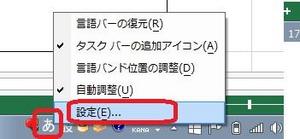
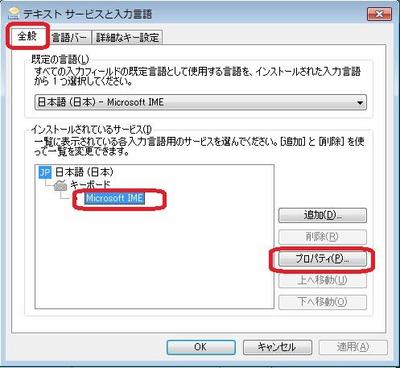
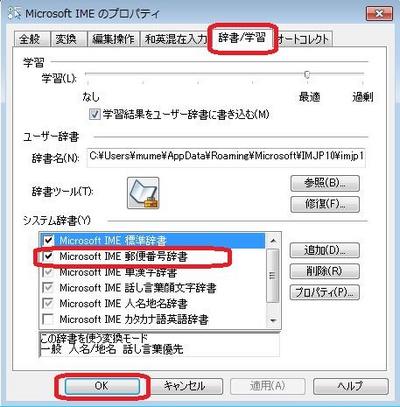
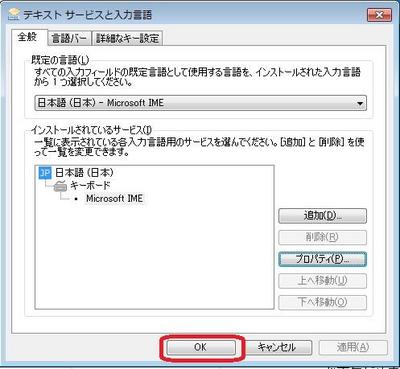
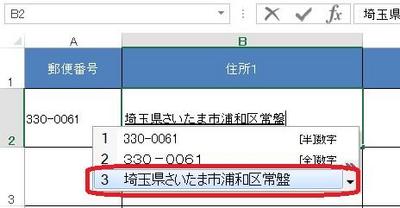
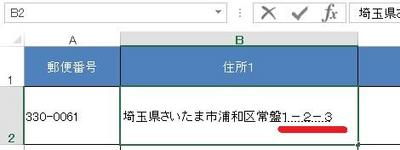



ディスカッション
コメント一覧
まだ、コメントがありません